苹果x蓝牙耳机怎么连接 苹果iPhone X如何与蓝牙耳机配对连接
时间:2024-02-05 来源:互联网 浏览量:
苹果iPhone X作为一款先进的智能手机,具备了许多令人惊叹的功能和特性,其中之一就是它与蓝牙设备的连接能力,尤其是与蓝牙耳机的配对连接。蓝牙耳机的兴起使得我们在享受音乐、接听电话等方面更加便利,而苹果iPhone X与蓝牙耳机的完美结合,更是提供了一种无线、自由的音频体验。苹果iPhone X如何与蓝牙耳机进行配对连接呢?在本文中我们将详细介绍这一过程,帮助您快速上手并享受无线音频的乐趣。
具体步骤:
1.首先点击蓝牙耳机的开关,如下图所示。

2.然后在我们的手机桌面上找到设置并点击它,如下图所示。
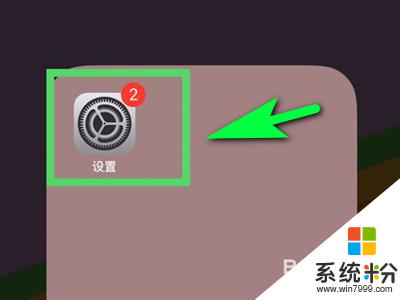
3.接着点击蓝牙,如下图所示。
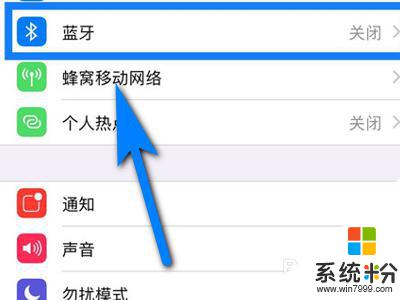
4.然后点击开启蓝牙开关,如下图所示。
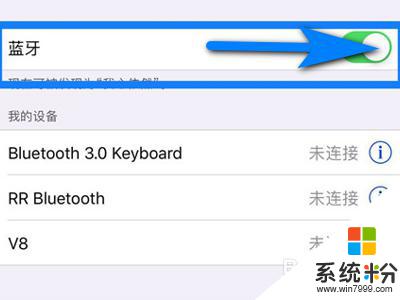
5.接着点击苹果手机所搜索到的蓝牙耳机设备,如下图所示。
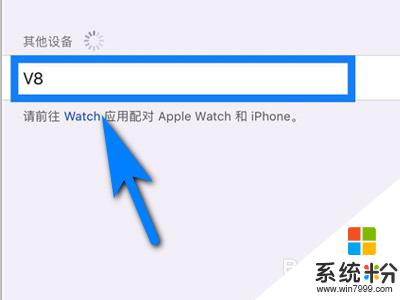
6.通过以上操作,我们就把蓝牙耳机设备和苹果x手机连接起来了。
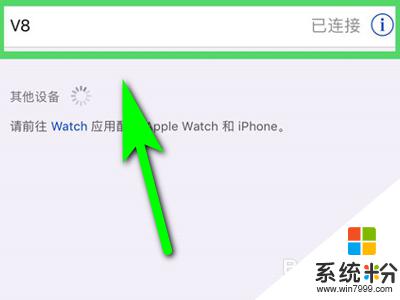
以上是关于如何连接苹果X蓝牙耳机的全部内容,如果有遇到相同问题的用户,可以参考本文中介绍的步骤进行修复,希望对大家有所帮助。
我要分享:
相关教程
- ·苹果手机华为蓝牙耳机怎么配对 华为蓝牙耳机与苹果设备如何配对
- ·苹果iphone6如何连接蓝牙耳机 苹果iphone6连接蓝牙耳机的方法有哪些
- ·苹果一个耳机连接不上蓝牙 苹果手机蓝牙耳机连接不上怎么办
- ·苹果iPhone6S蓝牙耳机怎么连接 苹果iPhone6S蓝牙耳机连接的方法
- ·苹果蓝牙耳机怎么和手机连接 苹果手机蓝牙耳机连接步骤
- ·苹果手机可以连蓝牙耳机吗 苹果手机如何同时连接两个蓝牙耳机
- ·戴尔笔记本怎么设置启动项 Dell电脑如何在Bios中设置启动项
- ·xls日期格式修改 Excel表格中日期格式修改教程
- ·苹果13电源键怎么设置关机 苹果13电源键关机步骤
- ·word表格内自动换行 Word文档表格单元格自动换行设置方法
